创建一个批处理脚本(.bat)来执行 MySQL 数据库的备份。以下是一个简单的备份脚本示例:
@echo off
:: 禁用命令行的回显,避免命令显示在控制台窗口中
set MYSQL_BIN=C:\mysql57\bin
:: 设置 MySQL 安装路径,指向 MySQL bin 目录(根据实际路径修改)
set MYSQL_USER=root
:: 设置 MySQL 数据库的用户名,这里使用的是 root 用户(可以根据实际情况修改)
set MYSQL_PASSWORD=xxxxxx
:: 设置 MySQL 数据库的密码(根据实际情况修改)
set DATABASE_NAME=xxxx
:: 设置要备份的 MySQL 数据库名称(根据实际情况修改)
set BACKUP_DIR=C:\mysqldata
:: 设置备份文件保存的目录(可以根据需求修改为其他路径)
:: 格式化日期
for /f "tokens=2 delims==" %%I in ('wmic os get localdatetime /value') do set datetime=%%I
set DATE=%datetime:~0,4%-%datetime:~4,2%-%datetime:~6,2%
:: 创建备份目录(如果没有的话)
if not exist "%BACKUP_DIR%" mkdir "%BACKUP_DIR%"
:: 检查备份目录是否存在,如果不存在则创建该目录
:: 备份数据库
"%MYSQL_BIN%\mysqldump" -u %MYSQL_USER% --password="%MYSQL_PASSWORD%" %DATABASE_NAME% > "%BACKUP_DIR%\%DATABASE_NAME%%DATE%.sql" :: 调用 mysqldump 工具进行备份,将数据库导出为 SQL 文件,并命名为 "数据库名日期.sql" 格式
:: 输出备份完成信息
echo Backup complete: %DATE%
:: 输出备份完成的消息,并显示备份的日期设置定时任务使用 Windows 任务计划程序来定时执行该备份脚本。
1.打开 任务计划程序:按下 Win + R 键,输入 taskschd.msc,按回车。
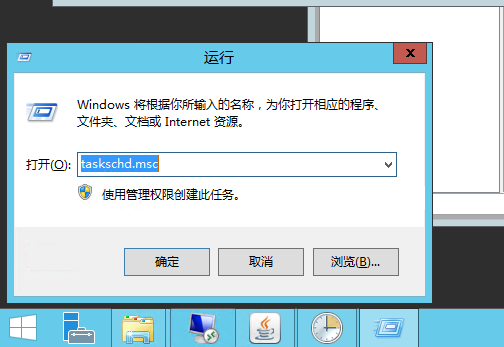
2.在左侧面板中,右键点击 任务计划程序库,选择 新建任务。
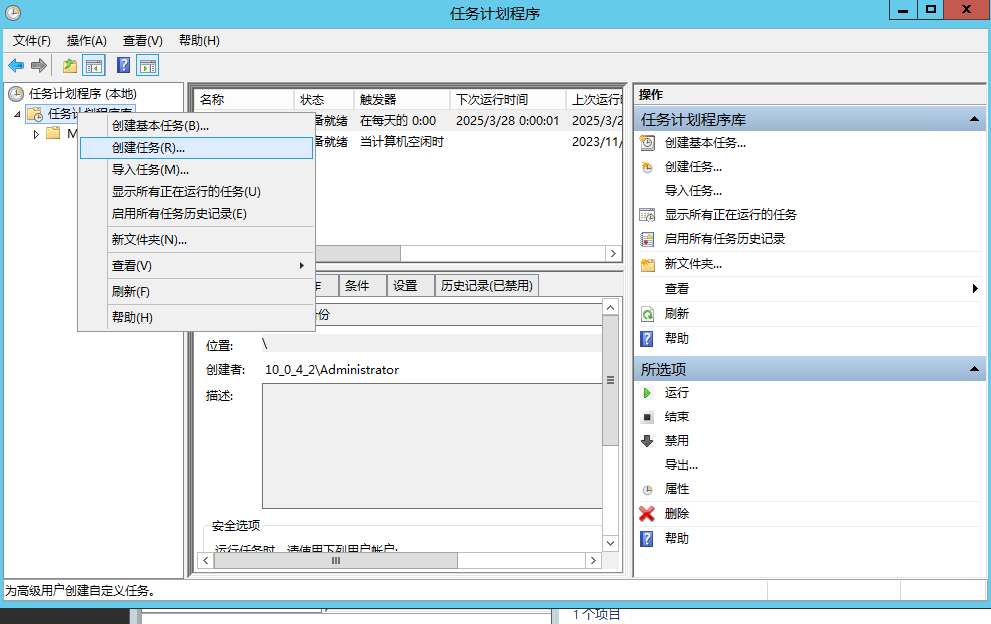
3.在 常规 标签页中,设置任务的名称,例如 "MySQL备份"。
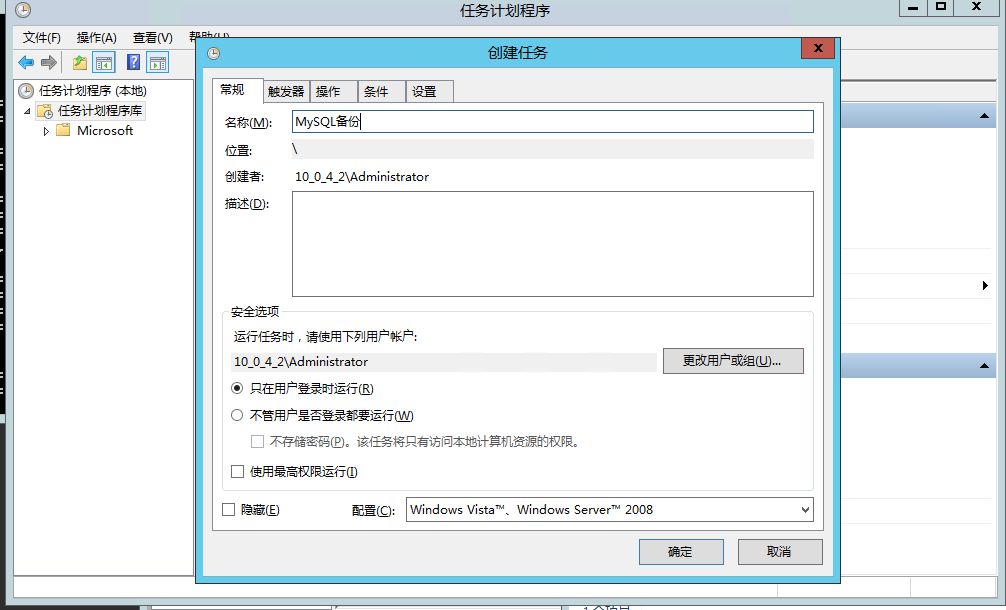
4.转到 触发器 标签页,点击 新建,选择定时执行任务的频率,例如每天、每周或每月等。
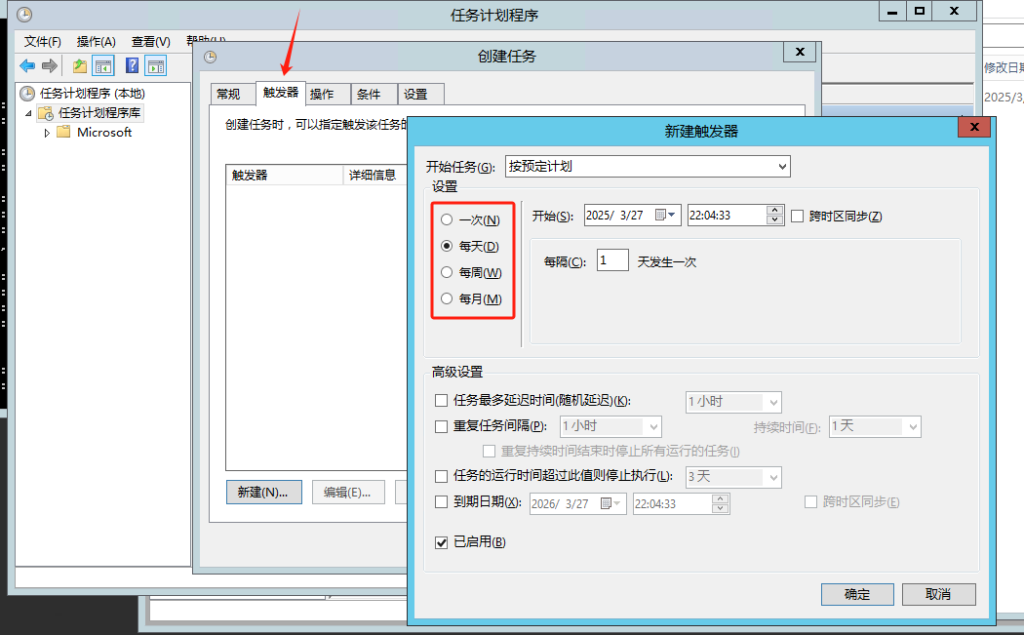
5.转到 操作 标签页,点击 新建,在 操作 字段选择 启动程序,然后在 程序/脚本 字段中选择你之前创建的备份批处理脚本文件(.bat)。

6.配置完毕后,点击 确定 保存任务。
测试备份任务
在任务计划程序中右键点击新建的任务,选择 运行,检查是否能够正常执行备份并生成备份文件。
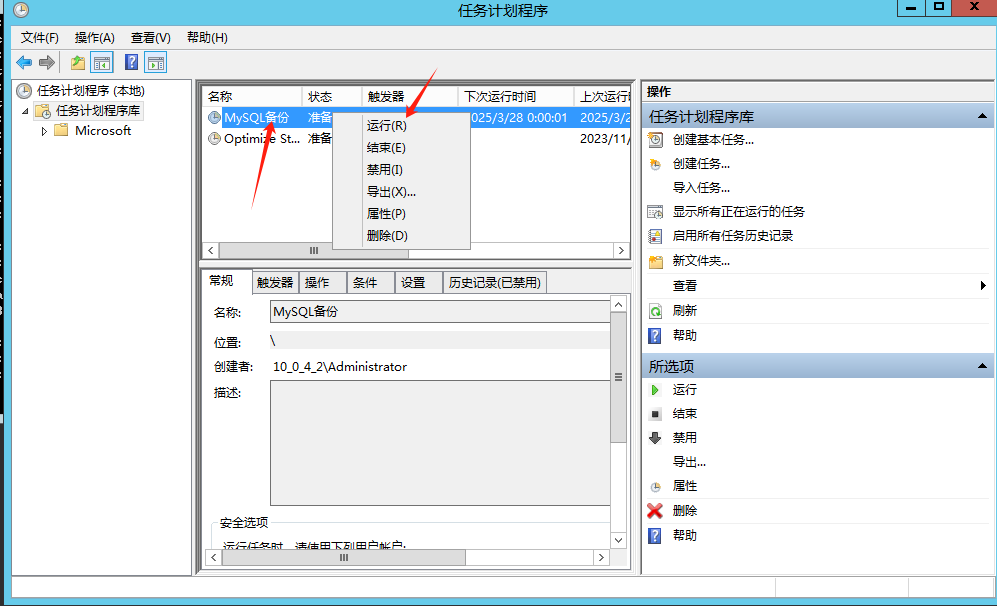
检查备份文件
检查备份目录 C:\mysqldata 是否生成了带有日期的 .sql 文件。
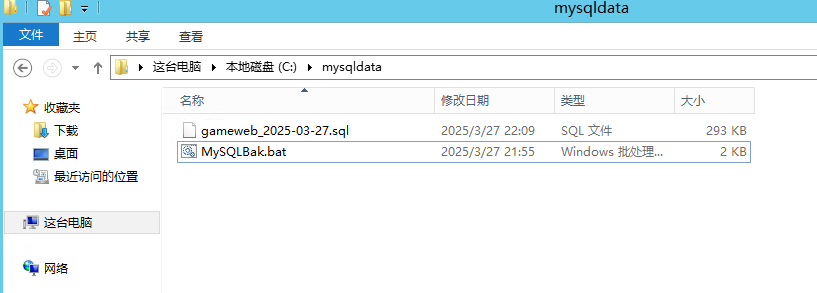
提示:
1.如果数据库较大,备份可能会占用较多时间和系统资源。可以根据需要调整备份时间,避免高峰期。
2.如果需要进行增量备份,可以考虑使用 MySQL 的 --single-transaction 参数,或者借助其他备份工具如 Percona XtraBackup

Comments NOTHING